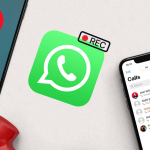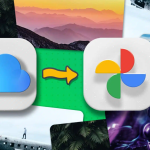Η Adobe τερμάτισε τελικά την υποστήριξη για το Flash Player από την 1η Ιανουαρίου 2021 και θα απενεργοποιήσει εντελώς την προσθήκη από τις 12 Ιανουαρίου. Ωστόσο, το λογισμικό θα συνεχίσει να παραμένει στο σύστημά σας. Είναι πιο συνετό να απεγκαταστήσετε το Adobe Flash Player από το Mac σας. Να γιατί.
Γιατί πρέπει να αφαιρέσετε το Adobe Flash από το Mac;
Το 2017, η Adobe ζήτησε από τους προγραμματιστές να εξερευνήσουν άλλες ανοιχτές μορφές για περιεχόμενο παρόμοιο με Flash, καθώς θα σταματούσε την ανάπτυξη και τη διανομή του Flash Player μέχρι το τέλος του 2020. Και τώρα που έφτασε η μέρα, η Adobe προτείνει σθεναρά στους χρήστες να αφαιρέσουν το Flash από Mac και PC τους ως:
“Η απεγκατάσταση του Flash Player θα βοηθήσει στην ασφάλεια του συστήματός σας, καθώς η Adobe δεν σκοπεύει να εκδώσει ενημερώσεις ή ενημερώσεις κώδικα ασφαλείας του Flash Player μετά την ημερομηνία EOL.”
Επομένως, για να διασφαλίσετε ότι το Mac σας είναι ασφαλές από οποιαδήποτε βλάβη, θα πρέπει να απεγκαταστήσετε γρήγορα το λογισμικό.
Αν και δεν είναι πολύ περίπλοκο, υπάρχουν μερικά βήματα που εμπλέκονται στη διαδικασία. Πρώτα και κύρια, επιβεβαιώστε εάν η συσκευή σας διαθέτει Flash ή όχι. Κάντε κλικ στο εικονίδιο Apple → Προτιμήσεις συστήματος → αναζητήστε το εικονίδιο Flash.
Ένα εικονίδιο που λείπει σημαίνει ότι η συσκευή σας δεν διαθέτει Flash και είστε έτοιμοι. Αλλά αν υπάρχει, προχωρήστε στο επόμενο βήμα.
Προσδιορίστε την έκδοση του λειτουργικού συστήματος Mac σας
1. Κάντε κλικ στο εικονίδιο της Apple και επιλέξτε Σχετικά με αυτό το Mac.
2. Εδώ, σημειώστε την έκδοση του macOS σας.
Ανάλογα με την έκδοση macOS που διαθέτετε, κατεβάστε το σωστό πρόγραμμα απεγκατάστασης του Adobe Flash Player
Πώς να απεγκαταστήσετε το Adobe Flash Player στο Mac σας
Πρώτα, πρέπει να κατεβάσετε και να εκτελέσετε το πρόγραμμα απεγκατάστασης στο Mac σας
* Mac OS X, έκδοση 10.6 και νεότερη έκδοση: uninstall_flash_player_osx.dmg
* Mac OS X, έκδοση 10.4 και 10.5: uninstall_flash_player_osx.dmg
* Mac OS X, έκδοση 10.3 και παλαιότερη: uninstall_flash_player_osx_10.2.dmg
Απεγκαταστήστε το Adobe Flash σε Mac OS X 10.4 ή νεότερη έκδοση
1. Κάντε διπλό κλικ στο ληφθέν αρχείο για να το εκτελέσετε.
2.Στο νέο παράθυρο, κάντε διπλό κλικ στο εικονίδιο Κατάργηση εγκατάστασης, κάντε κλικ στο Άνοιγμα εάν σας ζητηθεί άδεια.
3. Εδώ, επιλέξτε Κατάργηση εγκατάστασης και, εάν σας ζητηθεί, εισαγάγετε τον κωδικό πρόσβασης της συσκευής σας.
4. Κλείσιμο ή Αναγκαστική Κλείσιμο όλων των ανοιχτών προγραμμάτων περιήγησης.
Σημείωση: Μην κλείσετε το παράθυρο του προγράμματος απεγκατάστασης. θα σταματήσει τη διαδικασία απεγκατάστασης.
5. Μόλις ολοκληρωθεί η απεγκατάσταση, κάντε κλικ στο Done.
6. Ανοίξτε το Finder, πατήστε Command+Shift+G, αντιγράψτε και επικολλήστε αυτήν τη διαδρομή /Library/Preferences/Macromedia/FlashPlayer και διαγράψτε αυτόν τον κατάλογο.
7. Πάλι, πατήστε Command+Shift+G, κάντε αντιγραφή-επικόλληση αυτής της διαδρομής /Library/Caches/Adobe/Flash Player και διαγράψτε και αυτόν τον κατάλογο.
8. Για επαλήθευση, επανεκκινήστε το Mac σας και ανοίξτε αυτόν τον σύνδεσμο στο πρόγραμμα περιήγησής σας για να ελέγξετε την κατάσταση του Flash Player.
Εκτελέστε το πρόγραμμα απεγκατάστασης του Adobe Flash στο Mac OS X 10.1 έως 10.3
1. Κάντε διπλό κλικ για να ανοίξετε το πρόγραμμα απεγκατάστασης και, στη συνέχεια, κάντε διπλό κλικ στο εικονίδιο Κατάργηση εγκατάστασης για να το εκτελέσετε.
2. Κάντε κλικ στο Continue για να ξεκινήσει η διαδικασία.
3. Κλείστε όλα τα ανοιχτά προγράμματα περιήγησης και άλλες εφαρμογές που ενδέχεται να χρησιμοποιούν το Flash Player.
4. Μόλις ολοκληρωθεί, το πρόγραμμα απεγκατάστασης θα κλείσει αυτόματα.
5. Κάντε επανεκκίνηση, ανοίξτε το πρόγραμμα περιήγησης και ελέγξτε την κατάσταση μέσω αυτού του ιστότοπου.
Εάν πιστεύετε ότι αυτό είναι πολύ ενοχλητικό, μπορείτε να χρησιμοποιήσετε ένα καθαριστικό εφαρμογών για Mac για να απαλλαγείτε από το Flash.